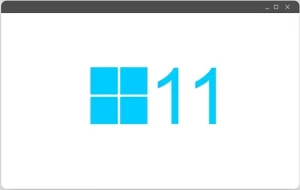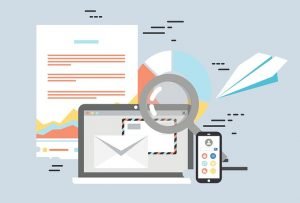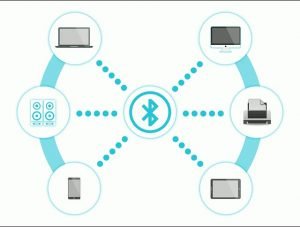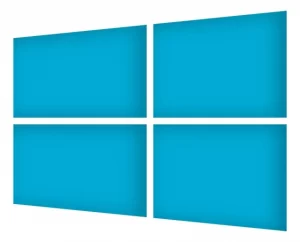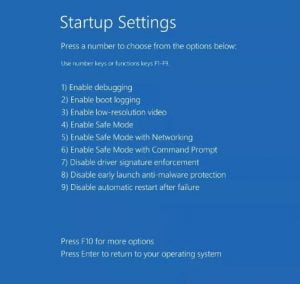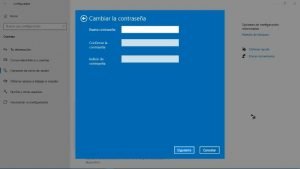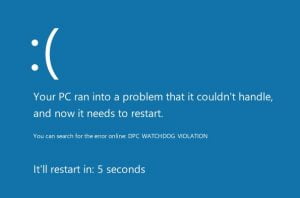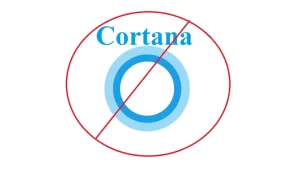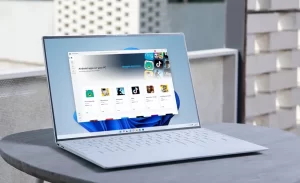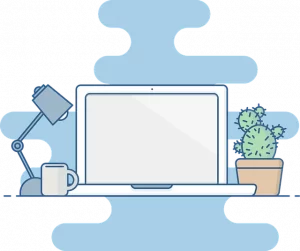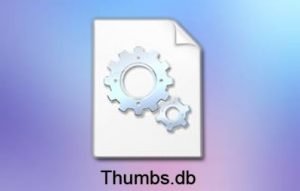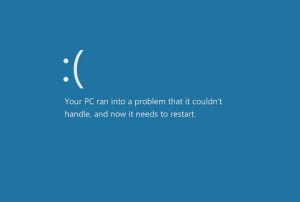El error del código 31 del Administrador de dispositivos aparece generalmente cuando Windows impide que se cargue un controlador para un dispositivo de hardware determinado, que puede ser una tarjeta Ethernet, por ejemplo. Cuando esto ocurre es normal que aparezca en tu pantalla un cuadro de diálogo con este mensaje «This device is not working properly because Windows cannot load the drivers required for this device», que en Español sería básicamente «Este dispositivo no funciona correctamente porque Windows no puede cargar los controladores necesarios para este dispositivo». Código 31. Cuando te aparezca este mensaje no debes preocuparte pues aquí te dejamos una serie de posibles soluciones para solucionar los errores del código 31 en Windows. Sigue leyendo…
Algo más sobre este problema.
El error del Código 31 es solo uno de los varios códigos de error del Administrador de Dispositivos. Es causado por una serie de situaciones que impiden que Windows cargue el controlador para un dispositivo de hardware en particular. Independientemente de la causa raíz del problema, la solución de problemas de un código de error 31 es bastante sencilla a decir verdad.
Si ves el error Código 31 en el adaptador ISATAP de Microsoft en Windows Vista, puedes ignorarlo. Según Microsoft, no está ocurriendo ningún error real así que no debes preocuparte. El error del Código 31 casi siempre se te mostrará de la siguiente forma:
Este dispositivo no funciona correctamente porque Windows no puede cargar los controladores necesarios para este dispositivo. (Código 31)
Tu pantalla podría verse de la siguiente manera:

Los detalles sobre los códigos de error del Administrador de dispositivos, como el Código 31, están disponibles en el área Estado del dispositivo en las propiedades del propio dispositivo. Puedes consultar cómo ver el estado de un dispositivo en el Administrador de Dispositivos para obtener ayuda. Los códigos de error de Device Manager son exclusivos de Device Manager. Si vieras el error del Código 31 en otra parte de Windows, es posible que se trate de un código de error del sistema que no debes solucionar como un problema del Administrador de Dispositivos.
El error del Código 31 podría aplicarse a cualquier dispositivo de hardware en el Administrador de dispositivos, sin embargo la mayoría de los errores del Código 31 aparecen en unidades ópticas como unidades de CD y DVD o también tarjetas de red. Cualquiera de los sistemas operativos de la Microsoft Corporation podría experimentar un error de código 31 del Administrador de Dispositivos, incluidos Windows 7, Windows 8, Windows 10, Windows Vista y Windows XP.
¿Cómo solucionar los errores del código 31?
Para solucionar este problema te sugerimos que realices las siguientes pruebas:
- Reinicia tu computadora si aún no lo has hecho. El error del Código 31 podría deberse a un problema temporal de la memoria.
- ¿Instalaste algún dispositivo o realizaste algún cambio en el Administrador de dispositivos justo antes de que apareciera el error del Código 31? Si es así, es posible que ese cambio haya causado el error del Código 31. Deshaz el cambio si puedes, reinicia tu ordenador y luego verifica nuevamente si aparece el error del Código 31.
- Revierte el controlador del dispositivo a una versión anterior a tus actualizaciones más recientes.
- Utiliza Restaurar Sistema para deshacer los cambios recientes relacionados con el Administrador de dispositivos.
- Elimina los valores del registro UpperFilters y LowerFilters. Otra causa común de los errores del Código 31 es la corrupción de los valores de registro en la clave de registro de la clase de unidad de DVD / CD-ROM. Eliminar valores similares en el Registro de Windows también podría ser la solución a un error de Código 31 que aparece en un dispositivo que no sea una unidad de DVD o CD. Algunas personas han tenido suerte al eliminar toda la clave que contiene los valores UpperFilters y LowerFilters. Si eliminar los valores específicos no soluciona el error del Código 31, intenta entonces hacer una copia de seguridad de la clave que identificaste en ese tutorial anterior y luego elimina esa clave, reinicia, importa la clave de la copia de seguridad y reinicia nuevamente la computadora.
Otras soluciones
- Actualiza los controladores del dispositivo. La instalación de los controladores más recientes proporcionados por el fabricante para un dispositivo con el error del Código 31 es una solución probable para este problema.
- Reinstala el adaptador de red Microsoft ISATAP si el error del Código 31 está relacionado con el adaptador MS ISATAP que no funciona correctamente. Abre el Administrador de dispositivos y accede a la pantalla Acción y luego Agregar hardware heredado. Inicia el asistente y elige Instalar el hardware que seleccionaste manualmente de una lista (Avanzado). Has clic en los pasos y selecciona Adaptadores de red luego Microsoft posteriormente Adaptador ISATAP de Microsoft de la lista.
- Prueba reemplazar el hardware. Como último recurso, es posible que debas reemplazar el hardware que tiene el error del Código 31. También es posible que el dispositivo no sea compatible con esta versión de Windows. Comprueba la HCL de Windows para estar seguro. Si estás convencido de que el hardware no es la causa de este error del Código 31 en particular, puedes intentar una instalación de reparación de Windows. Si eso no funcionara, intenta entonces una reinstalación limpia de Windows. No recomendamos hacer ninguna de esas opciones antes de intentar reemplazar el hardware, pero es posible que tengas que probarlas si no tuvieras otras opciones.